笔记本怎么开键盘灯 笔记本键盘灯无法打开
如今笔记本电脑已经成为了许多人日常学习和办公的必备工具,而随着人们对于笔记本外观的不断追求,越来越多的笔记本电脑均配备了键盘灯。然而有时候我们在使用笔记本电脑时发现键盘灯无法打开,这时候该怎么办呢?下面我们来解决一下笔记本怎么开键盘灯这一问题。

方法步骤
1、首先笔记本要配有键盘灯,右击电源图标;
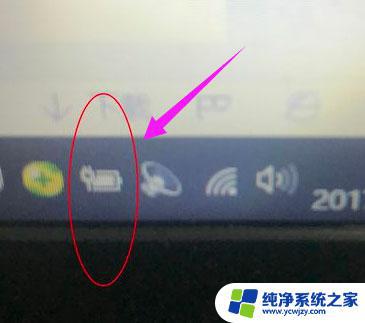
2、选择Windows移动中心;
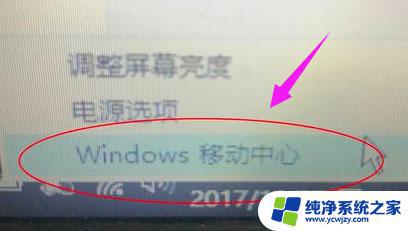
3、我的没有键盘灯,如果笔记本配有键盘灯,点击自定义键盘灯开启;
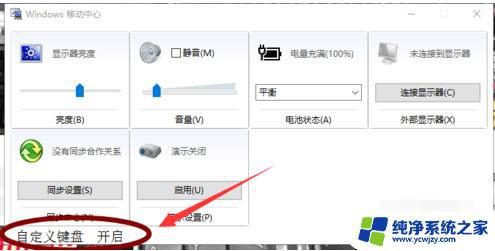
4、键盘灯开启的快捷键是:FN+F8;

5、成功开启键盘灯。

联想笔记本背光灯开启方法:
通过“FN+空格”开启或关闭,支持此功能的机型。键盘上有相应标示。

华硕笔记本键盘背光灯开启/关闭方法:
首先需要在ELAN-Smart Pad中将“照明触摸板”启用或者取消。默认情况下Light Sensor功能是关闭状态,我们可以通过FN+F3调暗直至关闭发光键盘。FN+F4开启并调亮发光键盘启用即可,当把Light Sensor功能开启时,发光键盘可随外部环境变化自动开启/关闭(可通过Fn+A设置)从而变成遇暗则亮,遇亮则暗的效果!

惠普笔记本电脑键盘背光灯开启/关闭方法:
惠普笔记本可以通过 Fn + F5 快捷键开关键盘灯,或是Fn+空格键!

以上是如何开启笔记本键盘灯的全部内容,有需要的用户可以按照小编的步骤进行操作,希望对大家有所帮助。















